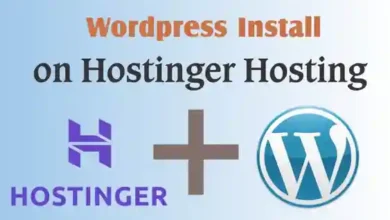कैसे Wordpress को Localhost में इस्तेमाल करें | Wordpress ko pc ya laptop me kaise install kare jankari hidi me
आप सभी का एक बार फिर से बहुत बहुत स्वागत है दोस्तों आज की इस पोस्ट में मैं आपको WordPress के बारे में बताने जा रहा हूं, अगर आप अपनी खुद की वेबसाइट बनाना चाहते हैं, वेबसाइट कैसे बनाते हैं या वेबसाइट बनाना सीखना चाहते हैं वह भी बिल्कुल फ्री दोस्तों वेबसाइट दो तरह से बनाई जा सकती है एक ऑनलाइन है और एक ऑफलाइन है और आज मैं आपको ऑफलाइन तरीका बताने जा रहा हूं और लोकलहोस्ट पर वर्डप्रेस इनस्टॉल कर दूंगा यह आपके लोकल लोकलहोस्ट यानी आपके कंप्यूटर में स्थानीय रूप से सेटअप वर्डप्रेस पर बन जाएगा |
देखिए दोस्तों मैं आपको ज्यादा कंफ्यूज नहीं करूंगा, जो लोग वेबसाइट के बारे में जानते हैं उन्हें थोड़ा ज्ञान है, वे जानते हैं कि उन्होंने वर्डप्रेस क्या है, लेकिन जो शुरुआती हैं जो वेबसाइट बनाना नहीं जानते हैं, तो उनके लिए वर्डप्रेस इंस्टॉल करना बहुत मुश्किल हो सकता है क्योंकि उसके लिए आपको एक डोमेन और होस्टिंग की आवश्यकता पड़ेगी होती है और उसके बाद आप वर्डप्रेस सीख सकते हैं, तो आज मैं आपको इस पोस्ट में यह बताने जा रहा हूं कि अपने कंप्यूटर पर लोकलहोस्ट में वर्डप्रेस कैसे इनस्टॉल कर सकतें है जिससे आपको कहीं भी किसी भी प्रकार की कोई पैसे खर्च करने की ज़रूरत नहीं है, बस आपको एक सॉफ्टवेयर को अपने पीसी या लैपटॉप में इनस्टॉल करनी है फ़िर आप काम कर सकतें है ऐसा कर आप wordpress पर वेबसाइट बनाना सिख सकतें है |
नोट : दोस्तों आपको यह जानना बहुत ज़रूरी है की इस काम को करने के लिए आपको किसी भी प्रकार की कोडिंग बगैरा आने की भी ज़रूरत नहीं है यह काम वो लोग भी कर सकतें है जिन्हें, ईमेल, फेसबुक, youtube, इन्टरनेट और ms word जैसे नार्मल काम आता हो वो इस काम को कर सकता है |
टैबल ऑफ़ कन्टेंट
लोकलहोस्ट पर वर्डप्रेस कैसे इनस्टॉल करें ?
आपकी जानकारी के लिए देशी भाषा में बताएं तो लोकल होस्ट आपका पीसी या लैपटॉप है जिसे आप सर्वर बना कर wordpress को इनस्टॉल कर सकतें है, अपने पीसी या लैपटॉप में लोकल होस्ट बनानें के लिए सबसे पहलें आपको एक सॉफ्टवेयर की जरूरत पड़ने वाली है इस सॉफ्टवेयर का नाम बिटनामी इसे आप ऑनलाइन फ्री में डाउनलोड कर सकतें है और फ़िर अपने पीसी या लैपटॉप में इनस्टॉल कर लोकल होस्ट बना सकतें है और फ़िर wordpress को इनस्टॉल कर पाएंगे हालांकि यह बिटनामी वर्डप्रेस सर्वर उन्हीं से बनाया गया है और उसके बाद उसी वर्डप्रेस में अपने आप इनस्टॉल हो जाता है और बिटनामी वर्डप्रेस जैसे कई और सर्वर क्रिएट करने वाले सॉफ्टवेयर होते हैं, वहां आपको मैन्युअल रूप से वर्डप्रेस इनस्टॉल करना होता है मगर इस सॉफ्टवेयर की मदद से आपका सारा काम ऑटोमेटिक हो जाता है। तो आप इस सॉफ्टवेयर को डाउनलोड करने के लिए सबसे पहलें गूगल में जाना होगा और सर्च करना होगा bitnami wordpress या फिर सीधा यहाँ से भी जा सकतें है | Bitnami Wordpress installer.
- Bitnami Wordpress इनस्टॉलर के ऑफिसियल वेबसाइट पर जाएँ |
- अपने ऑपरेटिंग सिस्टम को देखतें हुए सॉफ्टवेयर को डाउनलोड करें |
कैसे Bitnami Wordpress Software Install करें ?
अभी आपने जो सॉफ्टवेयर डाउनलोड किया है उसे इंस्टॉल करना है, इंस्टॉलेशन की प्रक्रिया बहुत आसान है, लेकिन कुछ स्टेप्स हैं जिनका आपको पालन करना है तो आइए सिखतें है कैसे इनस्टॉल करें ?
स्टेप 1) सबसे पहलें bitnami सॉफ्टवेयर को ओपन कीजिए |
स्टेप 2) उसके बाद Language को सेलेक्ट कीजिए फ़िर Ok कीजिए |
स्टेप 3) फ़िर setup पैनल में पहलें दो बार Next > Next कीजिए |
स्टेप 4) Instalation folder setup में आप जहाँ wordpress को इनस्टॉल करना चाहतें है उस फोल्डर को सेलेक्ट कर Next कीजिए |
स्टेप 5) इस स्टेप में आपको अपना Admin Panel की कुछ जानकारी को दर्ज करना होगा जैसे : आपका नाम, ईमेल आईडी, यूजर नाम, और पासवर्ड दर्ज करने करने के बाद Next > कीजिए |
स्टेप 6) अभी आप यहाँ अपने ब्लॉग या वेबसाइट का नाम दर्ज कीजिए फिर Next> कीजिए |
स्टेप 7) इसके बाद आप हर के स्टेप को देखतें हुए तिन बार Next > Next > Next > कर दीजिए |
अभी आपका Bitnami Wordpress software इनस्टॉल होना स्टार्ट हो गया होगा अभी यहाँ आपको थोड़ा देर इन्तेजार करना होगा क्यों की यहाँ आपको ज्यादा समय लगेगा इनस्टॉल इने के बाद Finished कर दीजिए |
स्टेप 8) उसके बाद ख़ुद व खुद वेब ब्राउज़र ओपन होगा जहाँ आप देख आ रहें होंगे > Access Wordpress. इस पर क्लिक कीजिए |
इससे इनस्टॉल किया हुआ wordpress साईट ओपन हो जाएगा कहने का अर्थ है अब आपने सफलता पूर्वक wordpress को इनस्टॉल कर चुकें है |
अब आप अगर इसी साईट को ओपन करना चाहतें है तो आप अपने उसी पीसी या लैपटॉप के किसी भी ब्राउज़र के URL सेक्सन में टाइप कीजिए } Localhost/wordpress जिससे आपका wordpress साईट ओपन हो जाएगा |
Localhost Wordpress में कैसे लॉग इन करें ?
Localhost में Wordpress को Login करने करना बहुत ही आसान है उसके लिए सिंपल अपने पीसी या लैपटॉप में किसी भी वेब ब्राउज़र को ओपन कीजिए और फ़िर URL सेक्शन में Localhost/wordpress/wp-admin टाइप कीजिए फिर Enter Press कीजिए |
लॉग इन विंडो में यूजर आईडी और पास वर्ड को दर्ज कीजिए और लॉग इन कीजिए |
दोस्तों हमें उम्मीद है की आप बिलकुल सरलता से सिख चुकें होंगे कैसे अपने पीसी या लपटोप में लोकल होस्ट पर wordpress इनस्टॉल कर सकतें है और wordpress को इस्तेमाल कर सकतें है |
विडियो को देखने के लिए प्ले कीजिए :
FQA’s
क्या Wordpress को विंडोज 10 में इनस्टॉल कर सकतें है ?
जी हाँ wordpress को आप किसी भी ऑपरेटिंग सिस्टम में इनस्टॉल कर सकतें है उसके लिए आपको लोकल होस्ट की सॉफ्टवेयर को अपने ऑपरेटिंग सिस्टम में इनस्टॉल करना होगा |
क्या Localhost में काम की डाटा को ऑनलाइन कर सकतें है ?
हाँ कर सकतें है Localhost से डाटा को ऑनलाइन पर ले जाने के लिए भी एक उसका अलग तरीका है जिससे आप कर सकतें है |
Localhost में Wordpress का डाटा कहाँ सेव रहता है ?
तो जैसा की नाम से ही पता चलता है की लोकलहोस्ट यानी इस प्रक्रिया में wordpress का सारा डाटा आपके पीसी या लैपटॉप में ही आपके लोकल हार्ड ड्राइव में ही सेव होता है |